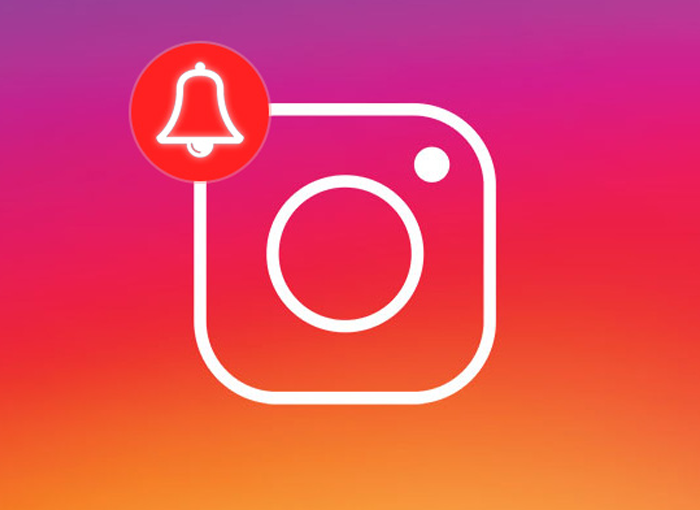Білуге қызығушылық танытатындар көп инстаграм хабарландыруларын қосу және өшіру, өйткені көптеген жағдайларда көптеген хабарламалар алатындар бар, олар қалағандарынан да көп, бұл әсіресе көп ізбасарлары бар немесе белгілі әлеуметтік платформада көптеген қолданушыларды бақылайтын адамдарда болады. Интернетте бірнеше жыл болғанына қарамастан.
Осы мағынада, егер сізді тітіркендіретін хабарландырулар бойынша әрекет етуге мүдделі болсаңыз, сізде екі мүмкіндік бар екенін анық білуіңіз керек. Бір жағынан, сіз оларды Instagram қолданбасының өзінен өшіре аласыз, ал екінші жағынан, мобильді құрылғыдан да солай істей аласыз.
Бұл мақалада біз Instagram хабарламаларын конфигурациялау үшін не істеу керектігін түсіндіріп, қолданбаның өзі осы хабарландыруларды басқаруға арналған мәзірді түсіндіріп, сонымен қатар оны жариялағыңыз келетін нақты адам қолданбаның өзі ескертетіндей етіп қалай қосуға болатынын түсіндіреміз. әлеуметтік желідегі мазмұн. Сондай-ақ, біз сізге Android смартфонындағы барлық хабарландыруларды өшіру үшін не істеу керектігін айтамыз, егер сіз iPhone құрылғысында дәл осылай жасағыңыз келсе, сізге ұқсас процесс.
Instagram хабарламаларын қалай орнатуға болады
Егер сіз білгіңіз келсе Instagram хабарламаларын қалай қосуға және өшіруге болады, оқуды жалғастырыңыз. Алдымен біз Instagram хабарламаларын қалай баптау керектігін түсіндіреміз, ол үшін алдымен қосымшаға өтіп, профиль парағыңызға кіріп, кейіннен оң жақта орналасқан үш жолақты батырманы басыңыз. бүйірлік мәзірді ашатын экран. Орналастырылғаннан кейін опцияны басыңыз Конфигурация.
Осыдан кейін сіз конфигурация параметрлеріне жетесіз, мұнда сіз опцияны таңдауыңыз керек Хабарламалар осы нақты бөлімге кіру үшін. Бұл бөлімде сіз екі нұсқаны таба аласыз: «Хабарламаларды итеру» және «Электрондық пошта және SMS хабарламалары».
Егер сіз бірінші опцияны басқан жағдайда ұялы телефоныңыздағы Instagram хабарламаларына қатысты әртүрлі аспектілерді конфигурациялауға болады, ал екіншісінде сіз осы балама құралдар арқылы сізге жететін хабарламаларды ғана реттей аласыз.
Егер сіз бассаңыз Хабарландыруларды басу Сіз әртүрлі типтегі хабарламаларды өте қарапайым жолмен белсендіруге және өшіруге болатын экранды таба аласыз. Сіздің қолыңызда сіз өзіңіздің қалауыңыз бойынша бір немесе басқа параметрді таңдауға болатын әртүрлі хабарландыру нұсқалары бар. Біз олардың кейбіреулері туралы айтамыз:
- сияқты; Бұл жағдайда ол сіздің фотосуреттеріңіздің біреуі адамға ұнаған кезде сізге хабарлайды. Сіз оларды өшіре аласыз, барлығына немесе сіз ұстанатын адамдарға хабарландыруларды белсендіре аласыз.
- Пікірлер: Бұл жағдайда адам сіздің фотосуреттеріңізге түсініктеме берген кезде сізге хабарлайды. Алдыңғы жағдайдағыдай, сіз оны кез келген адам түсініктеме берген кезде, сіз қадағалайтын адам өшіргенде оны ескерту жіберетін етіп теңшей аласыз.
- Маған түсініктемелерде ұнайды: Сіз өзіңіз бақылайтын адамдарды белсендіре аласыз немесе оларды өшіре аласыз және бұл сізге сіздің пікірлеріңіз біреуін ұнатқан кезде айтылатын хабарлама.
- Жаңа ізбасарлар: Адам сізді платформа ішінде ұстануға шешім қабылдаған кезде сізге хабарлайды.
- Бақылау сұрауы қабылданды: Сіз адамға бақылау туралы өтініш жіберген кезде, олар оны қабылдаған болса, сізге хабарлайды. Сіз бәрін қосып немесе өшіре аласыз.
- Сіз пайда болған фотосуреттер: Адам сізді фотосуретте белгілегенде, сіз бәрін, сіз бақылайтын немесе оларды өшіретін адамдарды белсендіргіңіз келетін-келмейтінін таңдай аласыз.
- Тікелей эфирдегі бейнелер: Бұл жағдайда адам сізге тікелей эфирді бастағанда хабарлайды. Сіз бәрін белсендіре аласыз немесе өшіре аласыз.
Бұл сізге платформаның сізге қол жетімді ететін көптеген хабарламаларының кейбіреулері, олардың әрқайсысын дербес сөндіруге және басқаруға мүмкіндік береді, осылайша сіз өзіңізді шынымен қызықтыратындарды ғана ала аласыз.
Егер сіз нұқуды таңдаған жағдайда Хабарламалар электрондық пошта және SMS арқылы Электрондық поштаға келетін хабарламаларды немесе ұялы телефонға мәтіндік хабарлама арқылы белсендіруге немесе өшіруге болады. Бұл жағдайда конфигурация оларды белсендіруге немесе сөндіруге, сіздің қолыңызда азырақ опцияларға, SMS мәтіндік хабарламаларын және түсініктемелерге, ескертулерге, өнімдерге немесе жаңалықтарға арналған хаттарды алғыңыз келетін-келмейтіндігіңізбен шектелуге негізделген.
Жариялаған кезде белгілі бір пайдаланушыдан қалай хабарлама алуға болады
Instagram бізге адамның әлеуметтік желіде мазмұнды қашан жариялайтынын айтуға арналған хабарламаларды конфигурациялауға мүмкіндік береді, бұл өте оңай. Мұны істеу үшін, қарастырылған пайдаланушының профиліне өтіп, батырманы басу жеткілікті Кейін, содан кейін ашылмалы мәзірді нұқыңыз Хабарламалар.
Бұл сіздің қойындыңыздағы жаңа терезеге апарады, осылайша сіз өзіңіздің профиліңізде мазмұн жариялаған кезде немесе оқиға жариялаған кезде хабарландыру алғыңыз келсе, белсендіре / өшіре аласыз. Осылайша, пайдаланушы платформада мазмұн жариялаған кезде сіз қолданбадан хабарлама аласыз.
Instagram хабарламаларын смартфоннан қалай блоктауға болады
Егер сіз білгіңіз келсе Instagram хабарламаларын қалай өшіруге болады сіз мұны тікелей смартфоныңыздан жасай аласыз. Android жағдайында сіз енгізе аласыз Қолданбалар мен хабарландырулар параметрлер мәзірінде, кейінірек өтіңіз Хабарламалар.
Осы нұсқада болғаннан кейін, сіз қосымшаны іздеуіңіз керек Instagram және оны басыңыз. Сол жерден сіз барлық хабарламаларды бір батырманы басу арқылы өшіре отырып басқара аласыз.
Егер сізде Android смартфонының орнына iPhone болса, процесс ұқсас болады, өйткені сізге бару керек Параметрлер және кейінірек Хабарландырулар, Instagram қосымшасы пайда болатын тізімнен таңдау және осы бөлімнен хабарлама түрін немесе оны өшіруді басқара алу.